Sự xuất hiện của mạng 4G đã kéo theo công nghệ kết nối Internet di động thế hệ thứ 4, cho phép điện thoại di động hay máy tính xách tay kết nối Internet với tốc độ nhanh gấp 7 đến 10 lần so với mạng 3G truyền thống. Bài viết dưới đây sẽ hướng dẫn bạn cách bật 4G trên iPhone và kiểm tra tốc độ 4G một cách dễ dàng. theo!
4G là công nghệ truyền thông không dây cho phép truyền tải dữ liệu tối đa lên tới 1 – 1,5Gb/s trong điều kiện lý tưởng.
Làn sóng của công nghệ mạng 4G sẽ ảnh hưởng đến chất lượng duyệt web, Facebook, YouTube,… và thậm chí là chất lượng cuộc gọi trên iPhone của bạn. 4G cung cấp tốc độ mạng nhanh hơn, độ trễ thấp hơn và tín hiệu tốt hơn cho các cuộc gọi.
Để biết rõ hơn về mạng 4G mời bạn đọc bài viết: Mạng 4G là gì? 4G nhanh như thế nào?
Nội dung bài viết
1. Cách bật, kích hoạt mạng 4G trên iPhone
Video hướng dẫn cách bật mạng 4G, LTE trên iPhone :
Để bật và kích hoạt 4G trên iPhone của bạn:
Bước 1 : Vào “Cài đặt” > “Chọn mạng di động” trên iPhone của bạn.
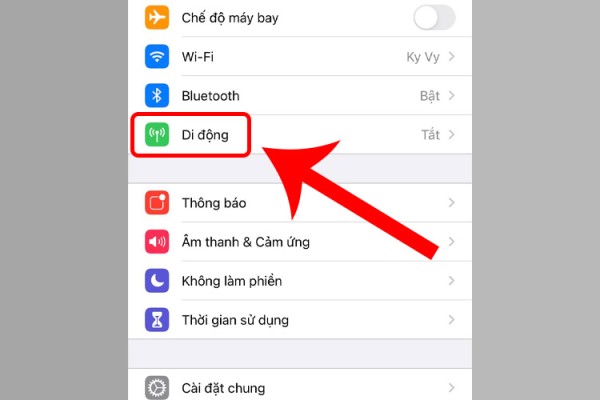
Chọn điện thoại trong cài đặt
Bước 2 : Chọn tùy chọn Cellular Data .
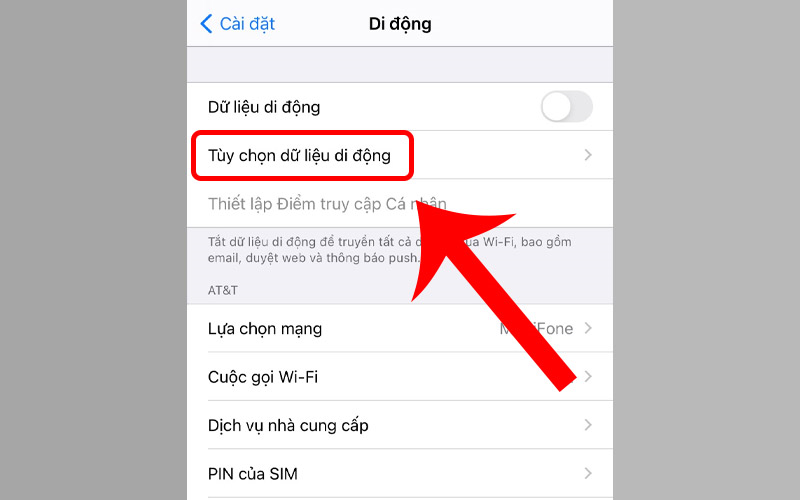
Tùy chọn dữ liệu di động
Bước 3 : Chọn Thoại và Dữ liệu .
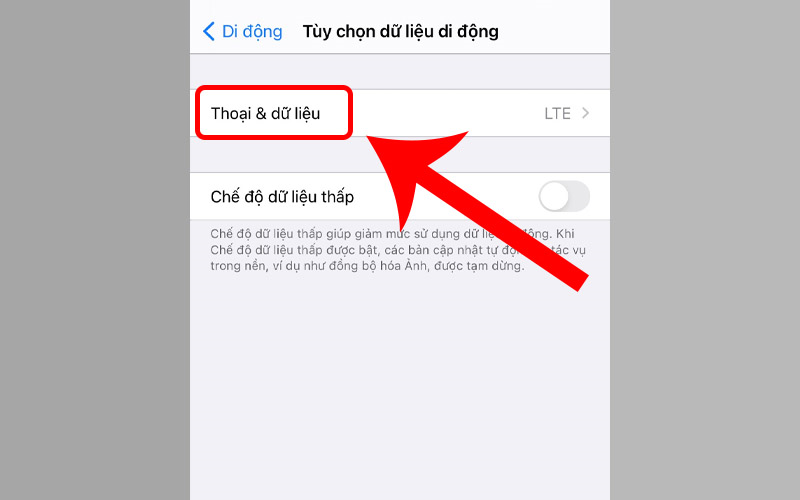
Chọn thoại và dữ liệu
Bước 4 : Chọn mục LTE để kích hoạt mạng 4G trên iPhone.

Chọn dự án LTE
Bước 5 : Bật/tắt Dữ liệu di động bằng cách mở Trung tâm điều khiển trên iPhone của bạn > chạm vào biểu tượng Dữ liệu di động.
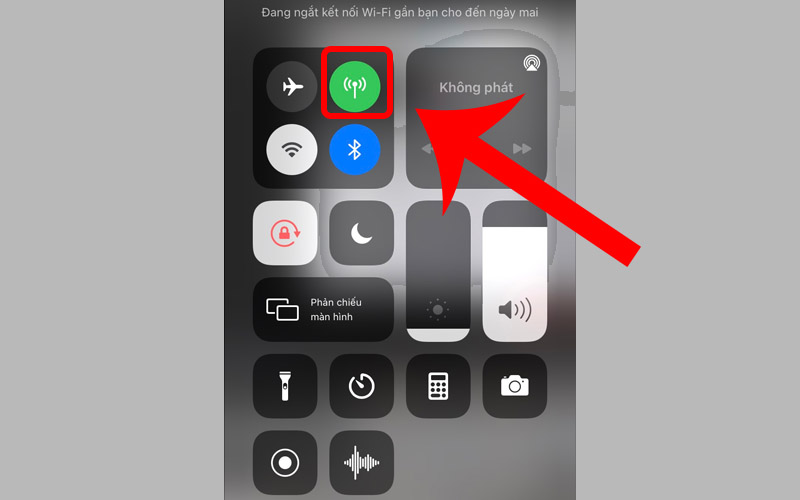
Nhấn vào biểu tượng dữ liệu di động để bật

khuyến mãi hấp dẫn
2. Cách kiểm tra tốc độ mạng 4G trên iPhone
– Speedtest by Ookla là ứng dụng kiểm tra kết nối internet đa nền tảng được nhiều người dùng ưa chuộng nhờ các tính năng sau:
+ Kiểm tra tốc độ internet với độ tin cậy và bảo mật cao.
+ Đo các yếu tố như ping, tốc độ download, upload dữ liệu…
+ Cho phép lưu lại lịch sử tất cả các quá trình đo tốc độ từ khi bắt đầu sử dụng đến nay.
+ là ứng dụng hỗ trợ đa nền tảng thiết bị cho người dùng như iOS, Android, Windows, macOS,…
+ Dễ dàng chia sẻ kết quả kiểm tra tốc độ mạng với mọi người.
Để hiểu rõ hơn về ứng dụng Speedtest by Ookla, hãy xem bài viết: Speedtest by Ookla: Kiểm tra tốc độ mạng của bạn.
Video hướng dẫn cách kiểm tra tốc độ mạng 4G trên iPhone :
Các bước test tốc độ mạng 4G trên iPhone bằng ứng dụng Speedtest by Ookla:
Bước 1 : Tìm kiếm và tải ứng dụng Speedtest by Ookla trên App Store hoặc truy cập nhanh tại đây.
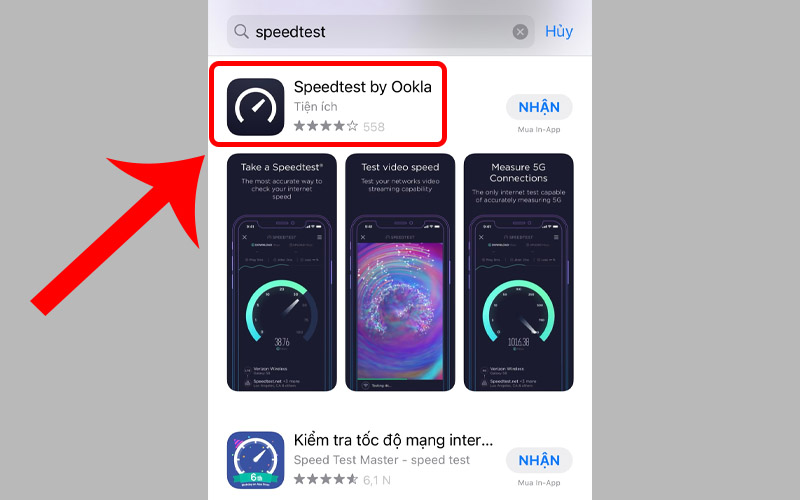
Tải xuống ứng dụng Speedtest từ App Store
Bước 2 : Mở ứng dụng Speedtest by Ookla và chọn GO .
Lưu ý : Hãy chắc chắn rằng bạn đã bật 4G trước khi bắt đầu bài kiểm tra!
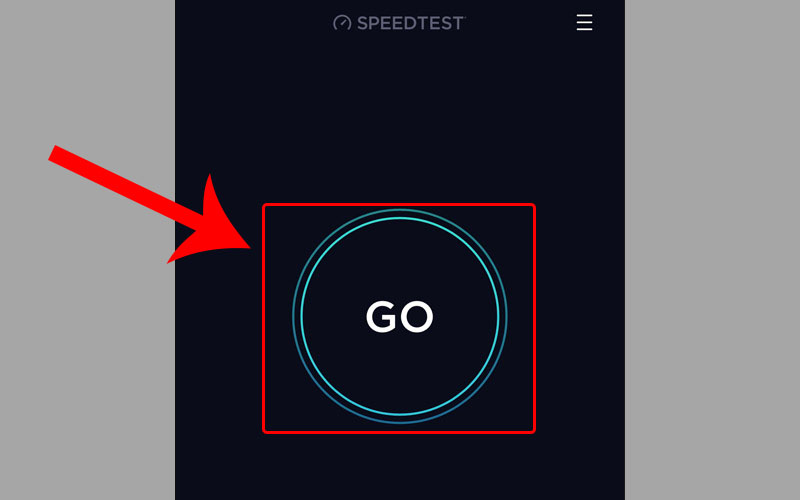
Chọn GO để bắt đầu đo tốc độ mạng iPhone
Bước 3 : Đợi ứng dụng đo và trả về tốc độ internet trên thiết bị.
Dưới đây là tốc độ 4G đo được trên iPhone của tôi, bao gồm ping (độ trễ), tốc độ tải xuống, tải lên dữ liệu, độ ổn định của mạng, …
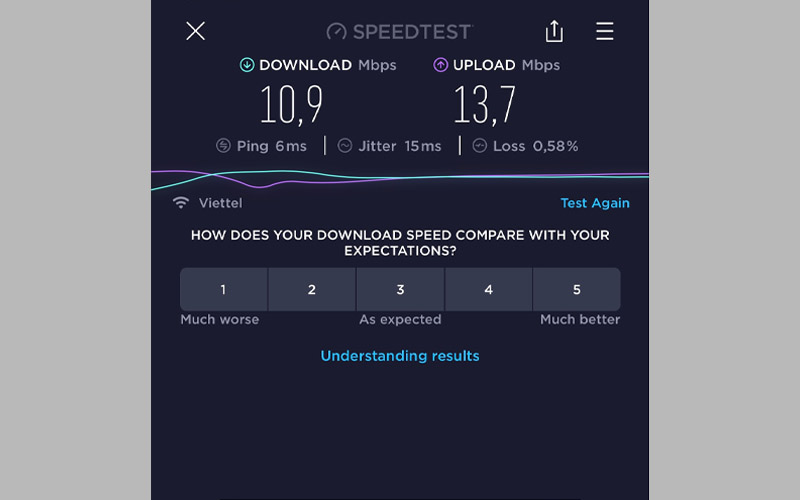
Kết quả kiểm tra tốc độ Internet
3. Trả lời một số câu hỏi liên quan
Tại sao iPhone không bật được mạng 4G?
-Trả lời : Một số nguyên nhân khiến iPhone không bật được mạng 4G:
+ Sim bạn đang sử dụng không phải là sim 4G.
+ Bạn chưa cài đặt 4G trên iPhone của mình.
+ Lỗi dữ liệu di động khiến bạn không thể bật 4G.
+ 4G không khả dụng trong khu vực của bạn.
Lỗi phần cứng thiết bị.

iPhone không bật được mạng 4G
Kích hoạt 4G LTE nhưng chỉ hiện chữ E?
-Trả lời : Trường hợp này bạn vui lòng kiểm tra lại mình có đăng ký sử dụng mạng 4G không nhé!
Điện thoại đã đăng ký 4G nhưng không vào được Internet?
-Trả lời : Đối với SIM 4G, sau khi đăng ký dịch vụ Internet 4G tốc độ cao, bạn cần khởi động lại thiết bị để truy cập Internet. Ngoài ra, có thể nơi bạn đang đứng không hỗ trợ phủ sóng 4G. Bạn vui lòng di chuyển đến nơi có sóng 4G để sử dụng nhé!
Một số mẫu iPhone giúp bạn lướt Internet mượt mà:
Bài viết này hướng dẫn bạn cách bật 4G trên iPhone một cách dễ dàng. Hẹn gặp lại các bạn trong bài viết tiếp theo!
